สำหรับเครื่องพิมพ์ USB ทำงานร่วมกับ Loyverse POS คุณจะต้องต่อไปนี้:
- สมาร์ทโฟนหรือแท็บเล็ต (ด้วยการสนับสนุน OTG) กับแอ Loyverse POS
- เครื่องพิมพ์อีเทอร์เน็ต สนับสนุน โดย App Loyverse POS (ดูรายการเครื่องพิมพ์ที่รองรับ)
- USB เป็นชนิดสายชนิด B (ไปพร้อมกับเครื่องพิมพ์)
- สายเคเบิลหรืออะแดปเตอร์ USB OTG
- ฮับ USB หากคุณต้องการเชื่อมต่อเครื่องพิมพ์หลายเครื่อง
เสียบปลายด้านหนึ่งของสายเคเบิล USB เข้ากับพอร์ต USB ของเครื่องพิมพ์ และปลายอีกด้านเข้าขั้วต่อ USB หญิงของอะแดปเตอร์ OTG หรือสายเคเบิล เสียบแล้ว การสิ้นสุด micro-USB อะแดปเตอร์ OTG หรือสายเคเบิลเข้ากับพอร์ต micro USB ของอุปกรณ์มือถือของคุณ และรอสำหรับระบบการจำเครื่องพิมพ์
ถ้าคุณเชื่อมต่อเครื่องพิมพ์หลาย เชื่อมต่อกับฮับ USB ฮับ USB ที่เชื่อมต่อกับอุปกรณ์เคลื่อนของคุณผ่านสายเคเบิลหรืออะแดปเตอร์ USB OTG
จากนั้น ในแอ๊ป Loyverse POS ไป
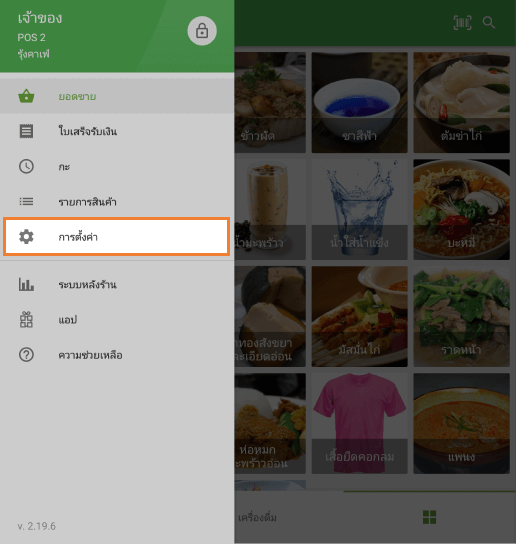
สร้างเครื่องพิมพ์ โดยการแตะที่ปุ่ม '+'
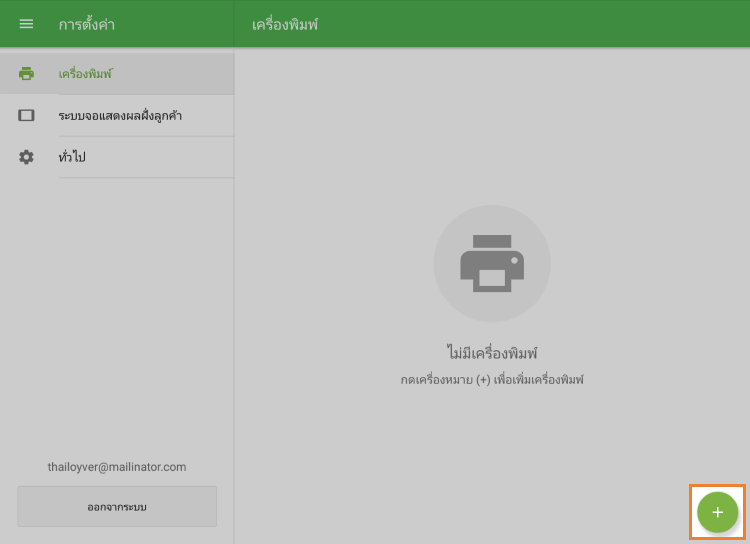
ชื่อเครื่องพิมพ์ของคุณในฟิลด์ 'ชื่อพิมพ์' เลือก 'อื่น ๆ ' รูปแบบ 'เครื่องพิมพ์ ' รายชื่อ
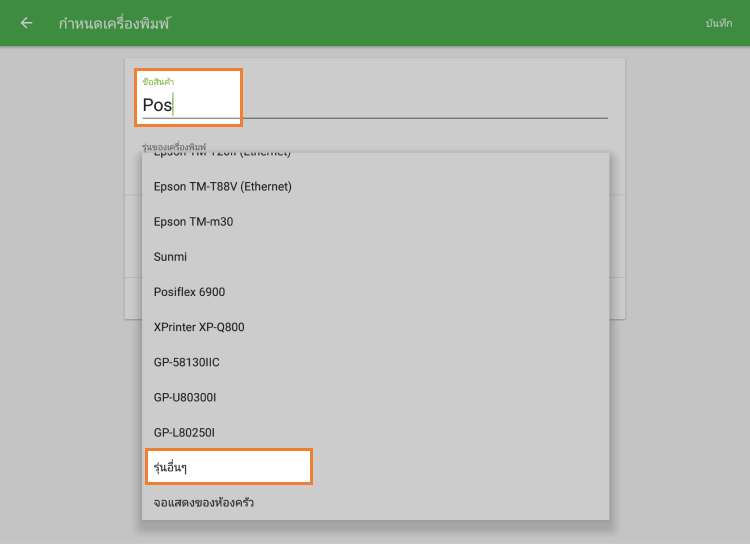
และเลือก USB ในฟิลด์ 'ติดต่อ'
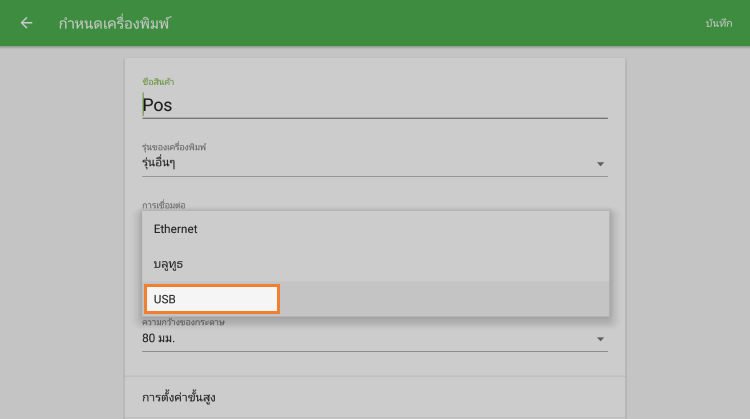
ตอนนี้ เลือกเครื่องพิมพ์ของคุณในเมนูแบบหล่นลง เครื่องพิมพ์ USB ที่มีชื่อใน USB:VID-รูปแบบ PID VID ย่อมาจาก ID ของผู้ขาย และหมายเลขผลิตภัณฑ์เป็นรหัส ผลิตภัณฑ์การ
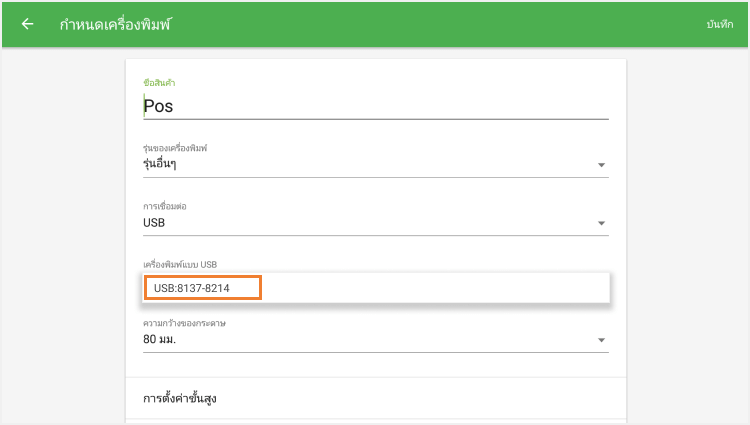
ใช้ตัวเลือก 'พิมพ์ทดสอบ' เพื่อทดสอบการเชื่อมต่อเครื่องพิมพ์ของคุณ ด้วยแอ๊ป Loyverse POS
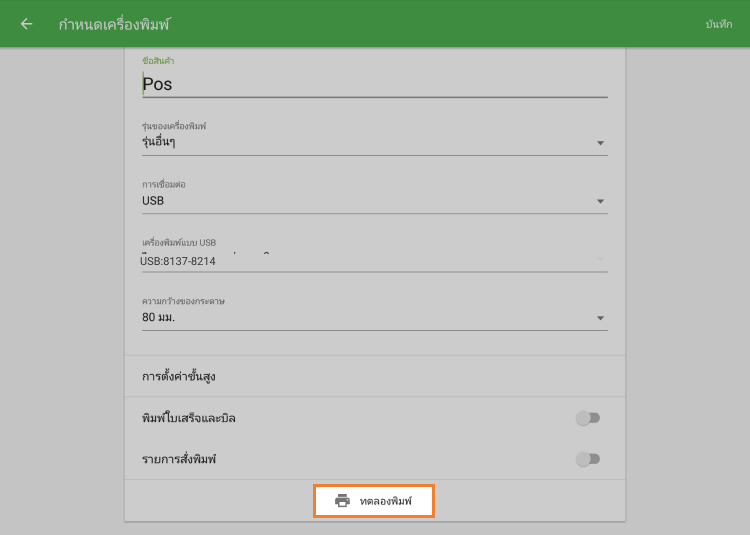
ถ้าพิมพ์ใบเสร็จ จากนั้นเครื่องพิมพ์ของคุณถูกติดตั้ง

เลือกการตั้งค่าเครื่องพิมพ์ของคุณขึ้นอยู่กับวิธีการใช้ อย่าลืมบันทึกค่าปลาย โดยการแตะที่ปุ่ม 'บันทึก'
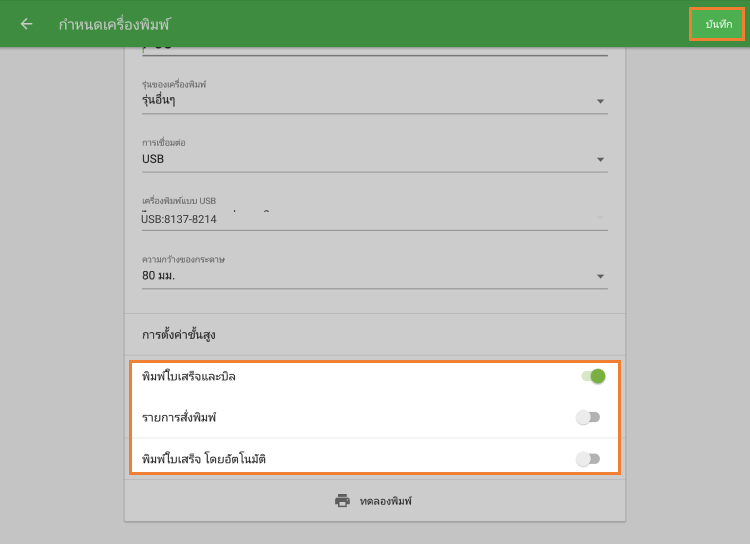
ตอนนี้ คุณสามารถดูเครื่องพิมพ์ของคุณในรายการ ทำงานที่ดี
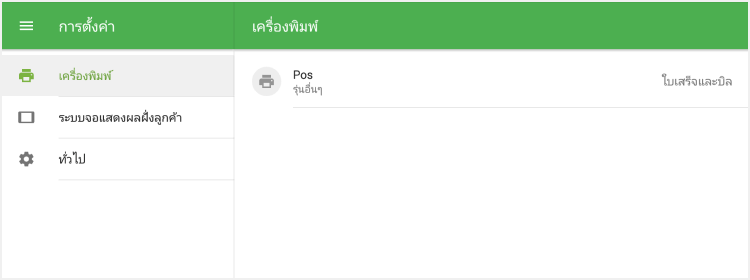
ดูเพิ่มเติม